WPS2013稿纸怎么设置? WPS信纸的设置方法
摘要:我们做一些文章的时候,经常要选进行稿纸设置,那要怎么先进行稿纸设置呢,下面我就来和大家分享一下怎么进行稿纸设置吧1、打开WPS2013,在最...
我们做一些文章的时候,经常要选进行稿纸设置,那要怎么先进行稿纸设置呢,下面我就来和大家分享一下怎么进行稿纸设置吧
1、打开WPS2013,在最上面,点击页面设置,右边稿纸设置,如图
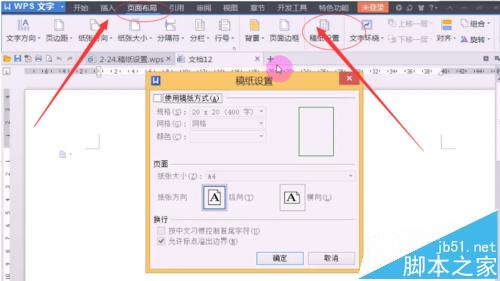
2、在使用稿纸上打上钩,选择自己想要的规格,然后点击确定,如图
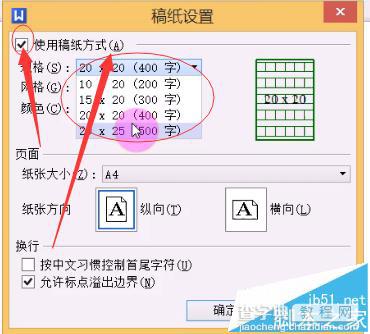
3、然后我们就可以写字了
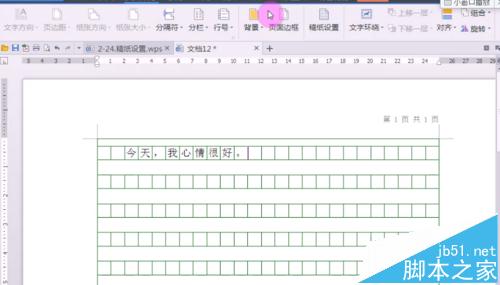
4、我们再点击稿纸设置,可以进行,网格设置,可以进行边框,纸张大小,颜色设置,然后允许标点溢出边界的钩去掉,如图
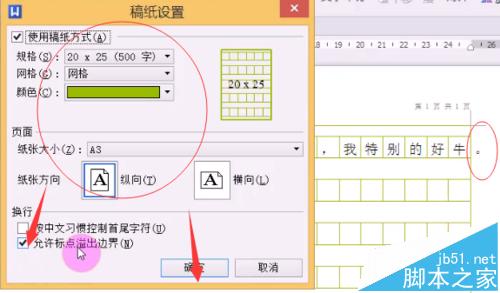
5、进行格式设置,点击开始,稿纸只能设置字体,不能设置字的大小,如图
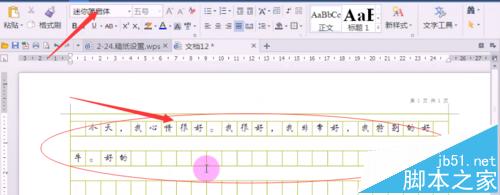
注意事项:稿纸设置就是一种格式。
【WPS2013稿纸怎么设置? WPS信纸的设置方法】相关文章:
★ 如何在Word2010中设置SmartArt图形文本字体
